Word如何插入分隔符?Word如何刪除分隔符?
Word如何插入分隔符?Word如何刪除分隔符?我們在使用Word進行文檔排版的時候,經常需要使用到分頁或分欄,這就需要插入分隔符了。此前有用戶咨詢小編,分隔符怎么插入和刪除,如果你也不懂的話,可以看看下文介紹。
具體如下:
一、Word2003插入和刪除分隔符
我們在Word文檔上文本內容輸入完成后,現在對其進行分隔符的插入,比如要進步分頁符的插入,可以點擊文本上需要插入分頁的地方,也就是將Word鼠標光標定位在具體位置,然后點擊Word2003版本上的“插入--分隔符”。如圖所示:
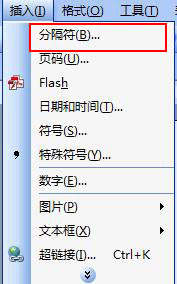
如果需要在Word2003版本上刪除這些分隔符圖標的話,點擊菜單欄上的“工具--選項”,在彈出的選項窗口上切換到“視圖”選項,在下方的“格式標記”下方就可以勾選需要顯示的分隔符,我們將“全部”勾起來,現在在去看看你插入的分隔符就會在文本上顯示出來,這樣就可以對其進行刪除。如圖所示:
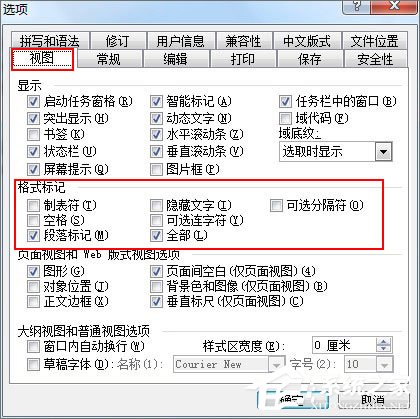
二、Word2007插入和刪除分隔符
你用的是Word2007版本也是一樣對其進行刪除和插入分隔符,由于界面不一樣,這里還是來說說如何插入,首先講鼠標光標先定位在需要插入分隔符的位置,在菜單欄上點擊“頁面布局--分隔符”,彈出下拉列表在上面就會列出所以的分隔符。選擇一種分隔符插入即可。如圖所示:
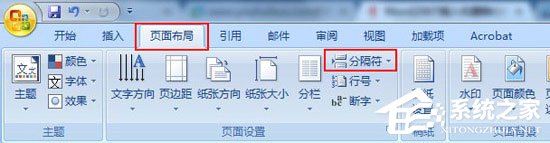
刪除Word中的分隔符的話,同樣先將分隔符給顯示出來,依次單擊Word2007界面左上角的圓形“Office按鈕--Word選項”按鈕, 在打開了“Word選項”對話框,設置對話框中切換到“顯示”部分,勾選“始終在屏幕上顯示這些格式標記”區域中的“顯示所有格式標記”選框,單擊“確定”按鈕,如下圖所示:
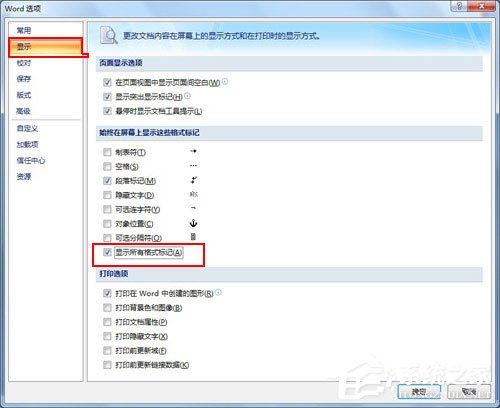
關于Word如何插入和刪除分隔符的方法就給大家介紹到這里了,以上小編分別給大家演示了Word2003和Word2007的操作方法,大家先確定自己的版本再進行對應的操作。
相關文章:
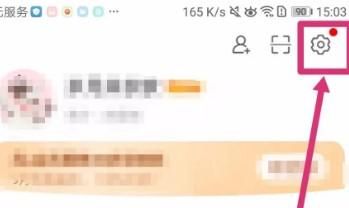
 網公網安備
網公網安備